Qué debe hacer si ve un mensaje que indica que el iPad no está disponible
"Mi iPad dice iPad no disponible y no hay una opción para borrar iPad, ¿cómo puedo solucionar este problema?" El error se refiere a un mensaje que indica que su iPad no está accesible actualmente o está deshabilitado. A menos que solucione este problema, no podrá acceder a su dispositivo ni a sus datos. La buena noticia es que existen soluciones. Esta guía lo guiará a través de los pasos necesarios para recuperar el acceso a su iPad en diversas situaciones.
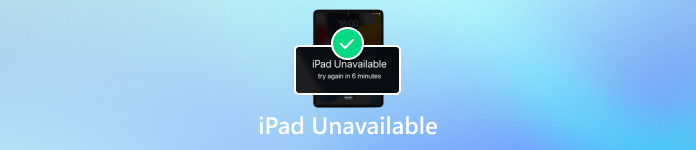
En este articulo:
Parte 1: ¿Qué significa que el iPad no está disponible?
Cuando veas un mensaje que indica que tu iPad no está disponible, significa que tu dispositivo está deshabilitado. Por lo general, esto ocurre después de que ingresas el código de acceso incorrecto varias veces seguidas. Si ingresas el código de acceso incorrecto 5 veces seguidas, no podrás usar el dispositivo durante un minuto y aparecerá un mensaje que indica que tu iPad no está disponible. Si sigues ingresando el código de acceso incorrecto, tu iPad se bloqueará y se deshabilitará por completo.
Parte 2: Cómo solucionar un problema de iPad no disponible con un solo clic
Si se le presenta la pantalla iPad no disponible y olvida el código de acceso, necesitará una herramienta de desbloqueo potente, como imyPass iPassGoLe ayuda a acceder a su iPad no disponible sin el código de acceso.

4,000,000+ Descargas
Desbloquear un iPad deshabilitado sin el código de acceso.
Disponible con código de acceso de 4 y 6 dígitos, Touch ID y Face ID.
Restablezca su iPad sin su ID de Apple y contraseña.
Sin restricciones y disponible en diversas situaciones.
Estos son los pasos para solucionar el problema de que el iPad no está disponible con una PC:
Conéctate a tu iPad
Ejecute el mejor software de desbloqueo de iPad una vez que lo instale en su PC. Existe otra versión para usuarios de Mac. Elija Borrar código de accesoy conecta tu iPad no disponible a tu PC con un cable Lightning. Haz clic en el comienzo botón para seguir adelante.

Descargar firmware
Una vez que se detecte su iPad, se leerá la información. Revísela y corríjala si hay algo incorrecto. Luego haga clic en el botón comienzo Botón para comenzar a descargar el firmware necesario.

Desbloquear iPad deshabilitado
Cuando finalice la descarga, haga clic en el botón desbloquear Botón. Lea atentamente la notificación y confirme la acción. Entrada 0000 Entra al campo para asegurar el proceso. Unos minutos después, el mensaje de iPad no disponible y la pantalla de bloqueo desaparecerán. A continuación, puedes volver a acceder a tu iPad y configurar un nuevo código de acceso.

Nota:Ten en cuenta que el proceso eliminará todos los datos de tu iPad. Es mejor que hagas una copia de seguridad y Administra las contraseñas en tu iPad antes del proceso.
Parte 3: Otras 3 soluciones para solucionar el problema de pantalla no disponible del iPad
Solución 1: Esperar a que el iPad esté disponible nuevamente
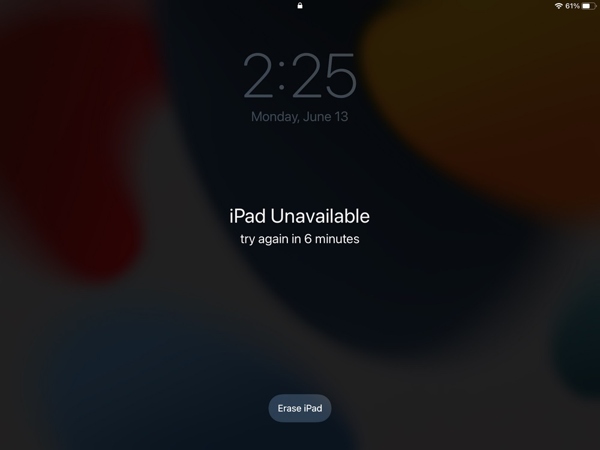
Puedes esperar a que tu iPad se recupere a menos que El iPad está bloqueado por iCloud. Si intenta introducir el código de acceso seis veces seguidas, el iPad mostrará el mensaje No disponible durante un minuto. El séptimo intento incorrecto de introducir el código de acceso lo bloqueará durante cinco minutos, el octavo durante quince y el décimo durante una hora. Si aún recuerda el código de acceso, espere a que su iPad vuelva a estar disponible y desbloquéelo directamente.
Ten en cuenta que no podrás desbloquear tu dispositivo con Face ID o Touch ID si aparece el mensaje iPad no disponible. Además, si pasas de los diez intentos y sigues sin introducir el código de acceso correcto, tu iPad quedará completamente inhabilitado.
Solución 2: Reparar el iPad que no está disponible con iTunes/Finder
Si ve el mensaje iPad no disponible y olvidó por completo su contraseña, debe restablecer su dispositivo con iTunes o Finder. Los requisitos previos para restablecer un iPad no disponible con iTunes/Finder incluyen:
1. Tienes una PC con la última versión de iTunes o una Mac.
2. Tienes un cable USB.
3. Has realizado una copia de seguridad de tu iPad.
Apaga tu iPad no disponible.
Para poner un iPad con Un hogar botón, mantenga presionados ambos Hogar y Energía botones al mismo tiempo hasta que Modo de recuperación Aparece la pantalla.
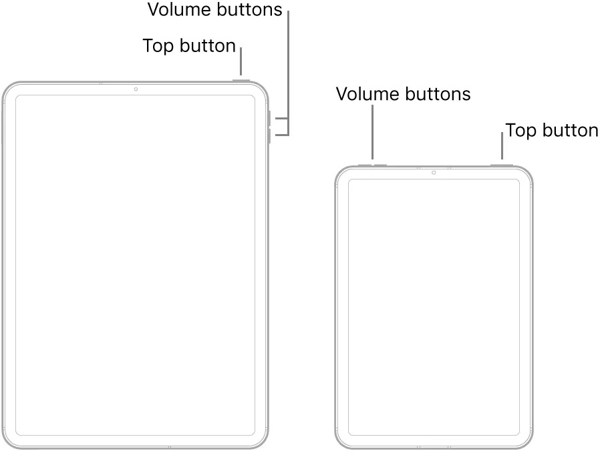
Para un iPad sin Un hogar Botón, presione y suelte rápidamente el botón de volumen más cercano al Energía Botón, presione y suelte el otro botón de volumen y luego mantenga presionado el Energía botón hasta que Recuperación Aparece la pantalla.
Conecte el iPad no disponible a su computadora. Si iTunes o Finder no aparecen automáticamente, inicie la aplicación.
Una vez que iTunes o Finder detecten su iPad en modo de recuperación, haga clic en el botón Restaurar o Restaurar y actualizar Botón. Luego, la aplicación comenzará a descargar el software. A continuación, se restaurará su iPad.
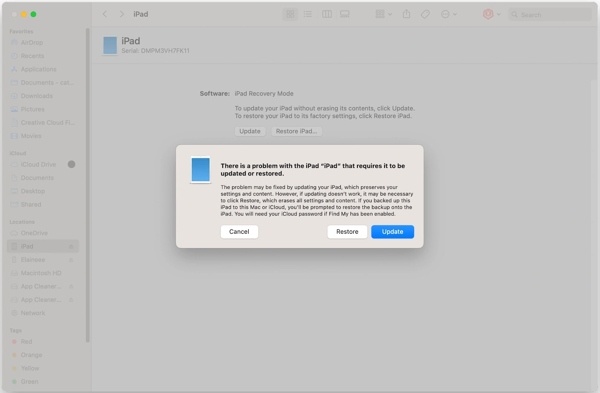
Consejo:Si la descarga tarda más de 15 minutos y su iPad sale del modo de recuperación, deje que la descarga finalice y repita desde el paso 1.
Espere a que se complete el proceso. Luego, su iPad debería reiniciarse y mostrar el mensaje Hola pantalla.
Solución 3: Reparar el iPad que no está disponible con Buscar mi
Find My es una función que te ayuda a localizar tu dispositivo iOS, como un iPad. Además, ofrece la opción de restablecer un iPad no disponible sin el código de acceso. Los requisitos previos para borrar tu iPad con Find My incluyen:
1. Has habilitado Buscar mi en tu iPad.
2. Recuerdas la contraseña de tu ID de Apple.
3. Puede acceder a icloud.com o a otro dispositivo iOS.
Cómo restablecer un iPad no disponible con Buscar en iCloud
Visita www.icloud.com/find e inicia sesión en tu cuenta de iCloud. Si has habilitado la autenticación de dos factores, ingresa el código de verificación que aparece en la pantalla de tu iPad. O visita www.icloud.com, inicia sesión en tu cuenta de iCloud y haz clic en Encuentra iPad o Buscar iPhone para ingresar a la página Buscar dispositivos.
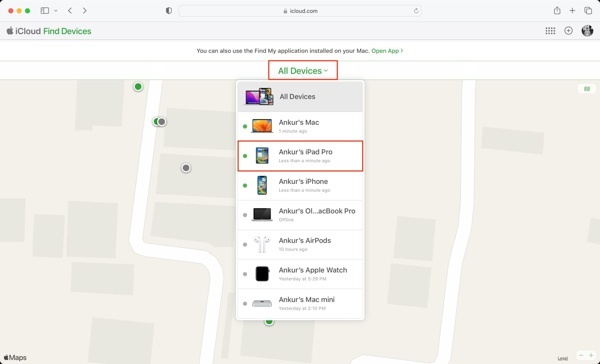
Baje el Todos los dispositivos Menú y selecciona tu iPad no disponible en la lista.
Luego, tu iPad quedará registrado en el mapa. Haz clic en el icono Borrar iPad o Borrar este dispositivo botón en el cuadro de diálogo emergente.
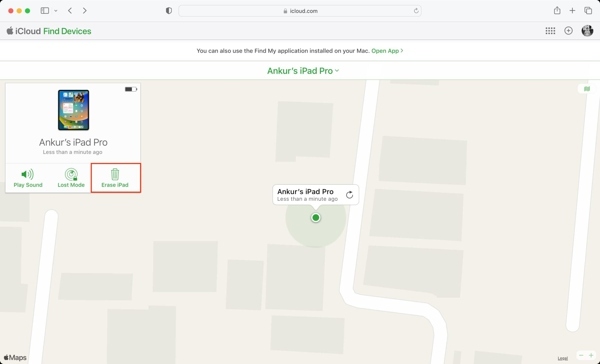
Cuando se le solicite, ingrese la contraseña de su ID de Apple y confirme la acción.
Nota:Si su iPad está en línea, se restablecerá de inmediato. Si su dispositivo está fuera de línea, el restablecimiento se iniciará la próxima vez que esté en línea.
Cómo restablecer un iPad no disponible en la aplicación Buscar
Abre el Encuentrame aplicación en otro dispositivo iOS.
Ve a la Dispositivos pestaña en la parte inferior, toque el + botón y seleccione Añadir AirTag o Agregar otro artículo para detectar su iPad no disponible.
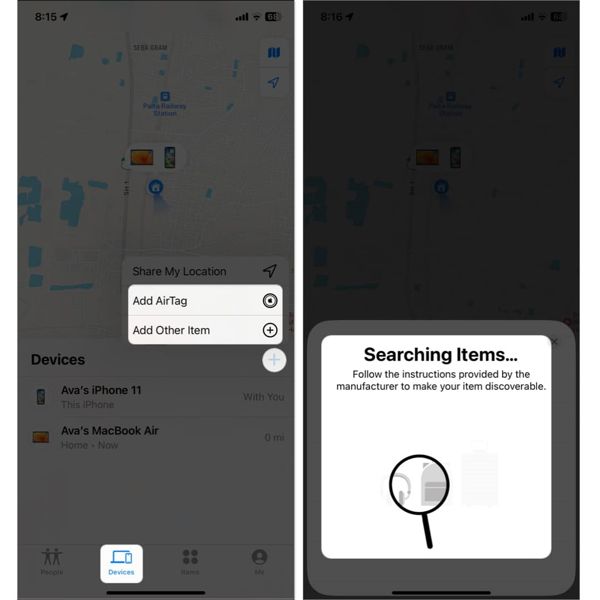
Selecciona tu iPad e ingresa la contraseña de tu Apple ID.
A continuación, seleccione su iPad en el Dispositivos pestaña y toque el Borrar este dispositivo Botón. Presione el Continuar botón para seguir adelante.

Si se le solicita, ingrese su número de teléfono y toque el Borrar Botón. Luego, ingresa la contraseña de tu ID de Apple y presiona el botón Borrar botón de nuevo.

Espere a que finalice el proceso. Su iPad se reiniciará y entrará en modo de suspensión. Hola pantalla. Luego puedes configurarlo como un nuevo dispositivo y crear un nuevo código de acceso.
Conclusión
Este artículo ha explicado lo que puede hacer cuando ve el Mensaje de iPad no disponibleSi ha activado Find My en su iPad, puede restablecer su dispositivo en el sitio web de iCloud o en la aplicación Find My en otro iPhone o iPad. iTunes/Finder es otra forma de restablecer su dispositivo sin el código de acceso. Todos estos métodos borrarán sus datos durante el proceso. imyPass iPassGo es la solución definitiva para solucionar el problema de iPad no disponible para la gente común. Si tiene otras preguntas sobre este tema, no dude en dejar su mensaje debajo de esta publicación.
Soluciones calientes
-
Desbloquear iOS
- Revisión de los servicios gratuitos de desbloqueo de iCloud
- Omitir la activación de iCloud con IMEI
- Eliminar Mosyle MDM de iPhone y iPad
- Eliminar support.apple.com/iphone/passcode
- Revisión de Checkra1n iCloud Bypass
- Omitir el código de acceso de la pantalla de bloqueo del iPhone
- Cómo hacer jailbreak al iPhone
- Desbloquear iPhone sin computadora
- Omitir iPhone bloqueado para el propietario
- Restablecimiento de fábrica de iPhone sin contraseña de ID de Apple
-
Consejos para iOS
-
Desbloquear Android
- Cómo saber si tu teléfono está desbloqueado
- Desbloquear la pantalla del teléfono Samsung sin contraseña
- Desbloquear patrón de bloqueo en dispositivo Android
- Revisión de desbloqueos directos
- Cómo desbloquear el teléfono OnePlus
- Desbloquear OEM y reparar el desbloqueo de OEM atenuado
- Cómo desbloquear un teléfono Sprint
-
Contraseña de Windows

